5.2 Esecuzione di rapporti
Con Identity Audit è installata una serie di rapporti organizzata in numerose categorie di prodotti. I rapporti vengono eseguiti in modo asincrono, per permettere agli utenti di continuare a utilizzare l'applicazione durante l'esecuzione. I risultati dei rapporti in formato PDF possono essere visualizzati da tutti gli utenti dopo il completamento dell'esecuzione.
Molte definizioni dei rapporti includono i parametri. All'utente viene richiesto di impostarli prima di eseguire i rapporti. In base al modo in cui lo sviluppatore del rapporto ha progettato il rapporto, i parametri possono essere rappresentati da testo, numeri, valori booleani o date. Un parametro potrebbe avere un valore predefinito o una lista di selezione in base ai valori del database di Identity Audit.
Per eseguire un rapporto:
-
In Identity Audit, fare clic su per visualizzare i rapporti disponibili.
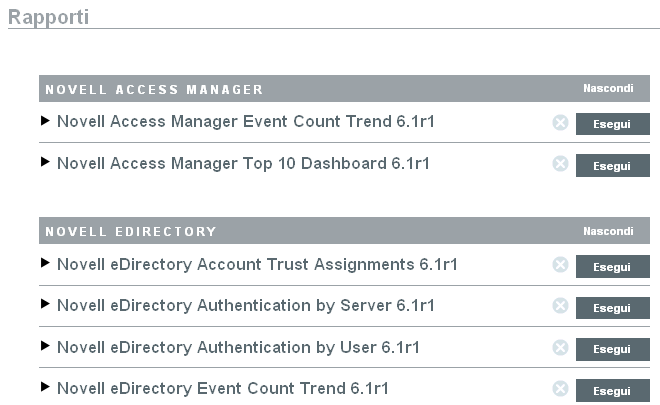
Se si desidera, fare clic sulla definizione di un rapporto per espanderlo. Se è visualizzato , è possibile fare clic su per scoprire l'aspetto di un rapporto completo con una serie di dati di esempio.
-
Selezionare il rapporto desiderato e fare clic su .
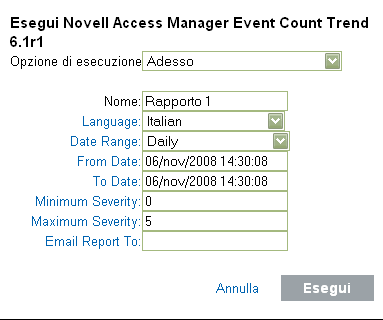
-
Impostare la pianificazione per l'esecuzione del rapporto. Se il rapporto verrà eseguito in un secondo momento, sarà anche necessario immettere un'ora di inizio
-
Now: è l'impostazione di default. Il rapporto viene eseguito immediatamente.
-
Once: questa impostazione consente di eseguire il rapporto una volta, alla data e ora specificate.
-
Daily: questa impostazione consente di eseguire il rapporto una volta al giorno all'ora specificata.
-
Weekly: questa impostazione consente di eseguire il rapporto una volta alla settimana, nello stesso giorno e all'ora specificata.
-
Monthly: questa impostazione consente di eseguire il rapporto lo stesso giorno ogni mese, a partire dalla data e dall'ora specificate. Se, ad esempio, la data e l'ora di inizio sono 28 ottobre alle 14.00, il rapporto verrà eseguito il ventottesimo giorno alle due del pomeriggio di ogni mese.
NOTA:tutte le impostazioni dell'ora si basano sull'ora locale del browser.
-
-
Immettere un nome per identificare i risultati del rapporto.
Non è necessario che il nome del rapporto sia univoco in quanto, per identificare i risultati univocamente, vengono utilizzati anche il nome utente e l'ora.
-
Selezionare la lingua con cui visualizzare il rapporto tra inglese, francese, tedesco, italiano, giapponese, cinese tradizionale, cinese semplificato, spagnolo o portoghese.
-
Selezionare il tipo di rapporto. Tutti i periodi di tempo si basano sull'ora locale del browser.
-
Daily: il rapporto mostra gli eventi dalla mezzanotte del giorno corrente alle 23.59 del giorno corrente. Se l'ora corrente è pari a 8.00, il rapporto mostrerà 8 ore di dati.
-
Weekly: il rapporto mostra gli eventi dalla mezzanotte di domenica della settimana corrente fino alla fine del giorno corrente.
-
Monthly: il rapporto mostra gli eventi dalla mezzanotte del primo giorno del mese corrente fino alla fine del giorno corrente.
-
Custom Date Range: solo per questa impostazione è anche necessario stabilire una data di inizio e una data di fine.
-
Prior Day: il rapporto mostra gli eventi dalla mezzanotte di ieri fino alle 23.59 di ieri.
-
-
Se è stata selezionata Custom Date Range, impostare la data di inizio (From Date) e la data di fine (To Date) per il rapporto.
NOTA:se viene selezionato Daily, Weekly, Monthly o Prior Day per il tipo di rapporto, queste impostazioni dell'ora vengono ignorate.
-
Impostare gli eventi Minimum Severity da includere nel rapporto.
-
Impostare gli eventi Maximum Severity da includere nel rapporto.
-
Se il rapporto deve essere inviato a uno o più utenti, immettere gli indirizzi e-mail, separati da virgole.
NOTA:per abilitare l'invio dei rapporti, l'amministratore deve configurare il relay di posta in corrispondenza di .
-
Fare clic su .
Una voce dei risultati del rapporto viene creata e inviata ai destinatari stabiliti.